Малоизвестные функции LastPass, которые могут вам пригодиться
В хранилище LastPass можно держать не только пароли, но и заметки. Они будут надёжно зашифрованы, и никто не получит к ним доступа, не зная вашего мастер-пароля. Использовать их можно, чтобы записывать, например, ответы на секретные вопросы для восстановления пароля. Ну или вообще любой текст.
Чтобы создать заметку, щёлкните по значку расширения LastPass на панели браузера и нажмите Add item → Secure note. В открывшемся окне введите имя и текст, который хотите сберечь от посторонних.
Выберите папку, куда следует сохранить заметку, и нажмите «Сохранить». В разделе «Расширенные настройки» также можно активировать повторный запрос мастер-пароля при открытии заметки.
В мобильном клиенте LastPass заметки создаются так: коснитесь значка + в нижнем правом углу, выберите Secure note, введите имя и текст заметки, затем нажмите Save.
Заметки также можно сортировать по папкам. А получить доступ к ним можно через расширение браузера, щёлкнув All items → Notes, или через мобильное приложение, открыв боковую панель и выбрав Secure notes.
LastPass: обзор сервиса для безопасного хранения паролей
Количество заметок не ограничено, но разработчики LastPass говорят, что расширение начинает тормозить, если создать больше 2 000 записей.
2. Хранение личных данных
У LastPass есть множество шаблонов для заметок. Универсальный представляет собой пустое поле, куда можно вводить произвольные данные.
А вот специализированный шаблон предусмотрен для хранения паспортных данных, адресов проживания, сведений о платёжных картах и банковских счетах, паролей Wi-Fi, лицензий на ПО и прочего подобного добра.
Таким образом можно не только держать в сохранности важные данные, но и автоматически подставлять их в регистрационные формы на разных сайтах.
3. Хранение вложений
Помимо текстовых сведений, LastPass позволяет хранить и вложения. К примеру, можно сфотографировать своё удостоверение или какой-нибудь другой документ и прикрепить его к заметке в программе. Либо держать в виде защищённого вложения архив с файлами-ключами.
Для этого, когда создаёте любую защищённую заметку через расширение браузера, нажмите кнопку «Добавить вложение» в окне редактирования. На смартфоне нужно нажать кнопку Attachment внизу экрана.
LastPass позволяет прикреплять файлы любого типа, но размером не больше 10 МБ. Бесплатная учётная запись ограничена объёмом хранилища в 50 МБ, премиум-пользователи получают 1 ГБ.
4. Сохранение закладок
LastPass можно использовать для хранения секретных закладок, которые не будут видны в списке адресов браузера. Получить к ним доступ можно только после ввода мастер-пароля.
Для этого щёлкните по значку расширения и нажмите Add item → Password, как делаете обычно при создании любой записи пароля LastPass. Введите URL нужного сайта, имя закладки, папку, где её хранить, и, при необходимости, комментарий. Если вход на сайт не требуется, имя пользователя и пароль можно не вводить.
При помощи LastPass вы сможете легко получать доступ к сайту через расширение или мобильное приложение. А закладки, как и все прочие данные в программе, будут синхронизироваться между вашими устройствами.
5. Автозаполнение форм
LastPass умеет не только вводить за вас логины и пароли. Он также может заполнять формы регистрации на различных сайтах. Позволив расширению автоматически вводить имя, фамилию, адрес, номер телефона, номера кредитных карт и другие личные данные, вы существенно сэкономите время.
Создайте новую запись в LastPass, нажав Add item → Address. В открывшемся окне введите те сведения о себе, которые хотите заполнять автоматически. Сохраните запись.
Когда вы откроете любой сайт, на котором присутствуют поля для регистрации, просто нажмите на появившуюся в поле иконку. LastPass автоматически выберет, какие данные вводить, и заполнит формы за вас.
6. Экстренный доступ
Эта функция позволяет предоставить вашей семье или друзьям разрешение пользоваться вашими паролями, банковскими кодами и другими данными в экстренной ситуации. Если вы вдруг окажетесь в больнице или будете недоступны по каким-то другим причинам, пользователь, которого вы назначите своим доверенным лицом, сможет войти в ваше хранилище LastPass.
Однако для этого вам нужен премиум-аккаунт. У доверенного лица тоже должна иметься учётная запись LastPass, но сгодится и бесплатная.
Чтобы включить функцию, нажмите на значок «Экстренный доступ» в хранилище LastPass в левом нижнем углу экрана. Щёлкните + и выберите, кому предоставлять доступ.
Если вашему родственнику или другу понадобятся ваши данные в LastPass, он может отправить запрос на вход. На вашу почту будет отправлено специальное письмо. Если вы не отклоните запрос в течение некоторого времени, доступ будет предоставлен.
7. Двухфакторная аутентификация
Двухфакторная аутентификация значительно повышает надёжность вашего аккаунта LastPass. У сервиса имеется собственное мобильное приложение для этого. Также вы можете воспользоваться решениями от Google или Microsoft.
Нажмите «Настройка учётной записи» на сайте LastPass и перейдите на вкладку «Многофакторная аутентификация». Выберите подходящее вам приложение, например родной LastPass Authenticator.
Щёлкните значок карандаша, включите аутентификацию и разрешите доступ в автономном режиме (на случай, если нужно будет открыть хранилище, а смартфон не подключен к Сети). Нажмите «Обновить», затем Enroll и следуйте инструкции, которую выведет сервис.
Источник: lifehacker.ru
Сохранение паролей в браузере с помощью LastPass
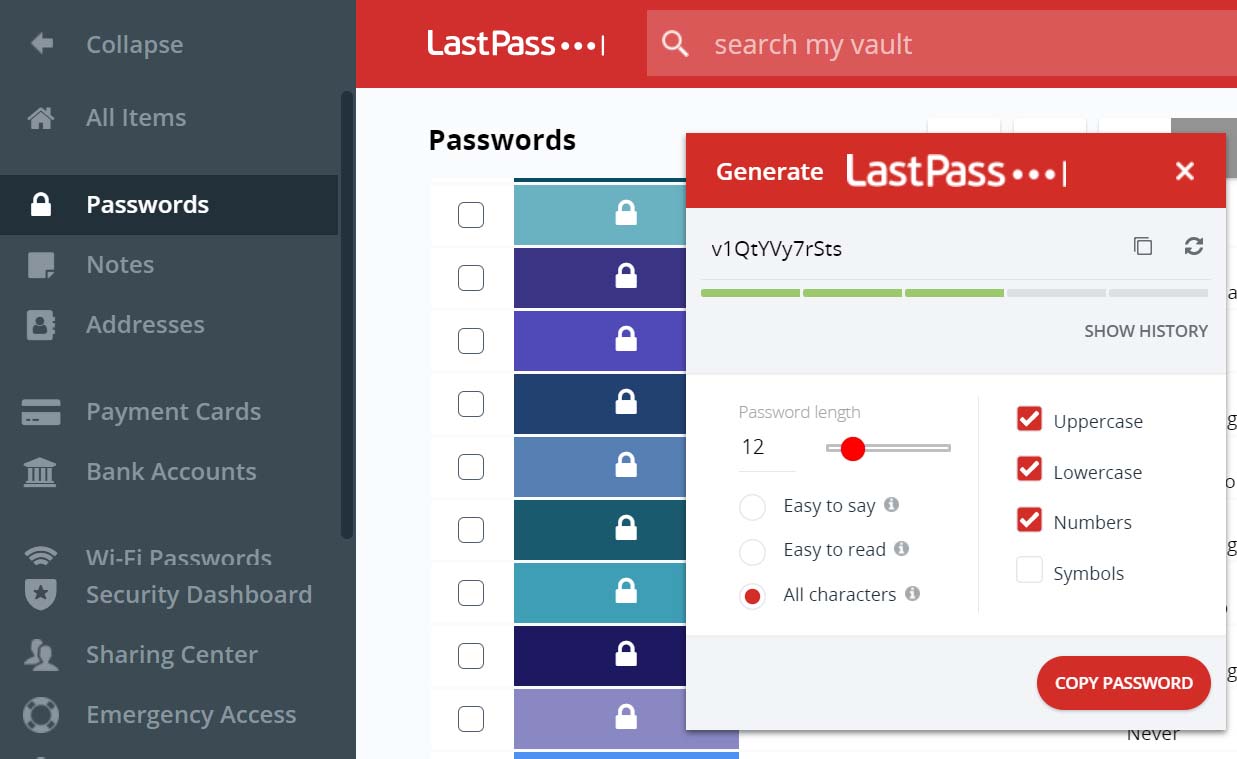
Активному пользователю интернета приходится хранить множество паролей от почтовых ящиков, аккаунтов социальных сетей, профилей учебных платформ и иных сайтов. Избавить себя от необходимости держать в голове десятки паролей, придумывать их и с риском для себя посылать по почте поможет расширение LastPass. Далее мы рассмотрим, откуда его скачивать, как установить в браузер, какие данные вводить при регистрации, как сохранять и передавать пароли с его помощью и многое другое.
Возможности программы для сохранения паролей
Одной из важных особенностей менеджера паролей LastPass является возможность сохранять и подставлять пароли. Если вы при посещении сайта разрешите программе сохранить пароль, то в дальнейшем она будет автоматически заполнять логин и пароль, причем для разных аккаунтов запомнит свои пароли. Если возникнет необходимость работать с другого компьютера или со смартфона, вам достаточно будет установить на них LastPass и войти в свой аккаунт. После этого все ваши пароли от всех сайтов будут опять в вашем распоряжении.
Вторая возможность заключается в генерации паролей. Менеджер паролей может сам сгенерировать пароль к новому аккаунту, что сделает его более защищенным. Не секрет, что у активных пользователей нередко взламывают аккаунты с простыми паролями.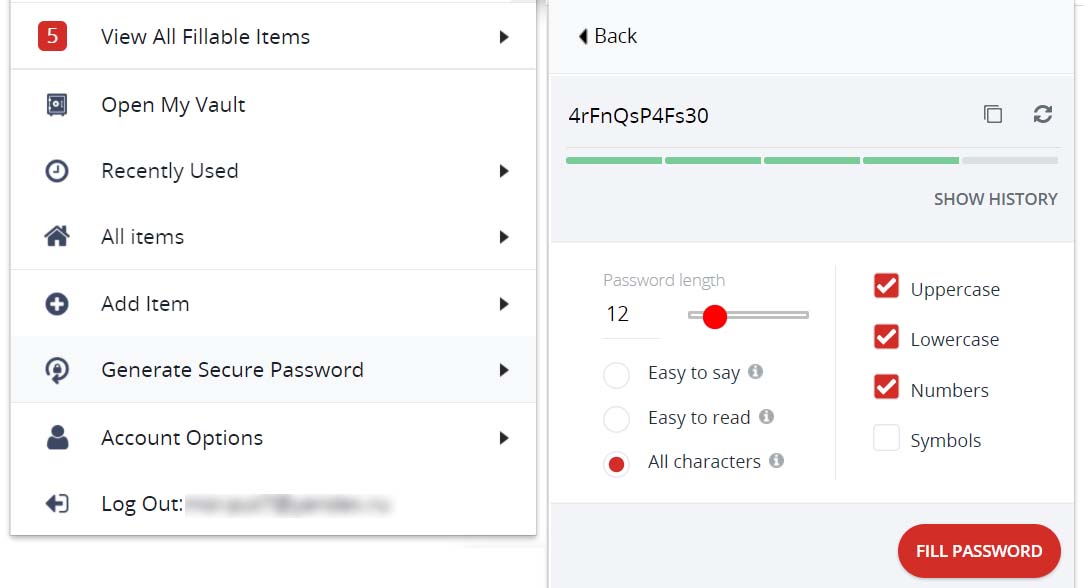
Третья возможность — заполнение форм. Вы можете ввести в менеджер паролей свою фамилию, адрес, почту и другие данные, которые в дальнейшем будут сразу прописываться в подходящих формах. Заполнив однажды платежные или иные реквизиты на каком-то сайте, вы также сможете в дальнейшем поручить это LastPass.
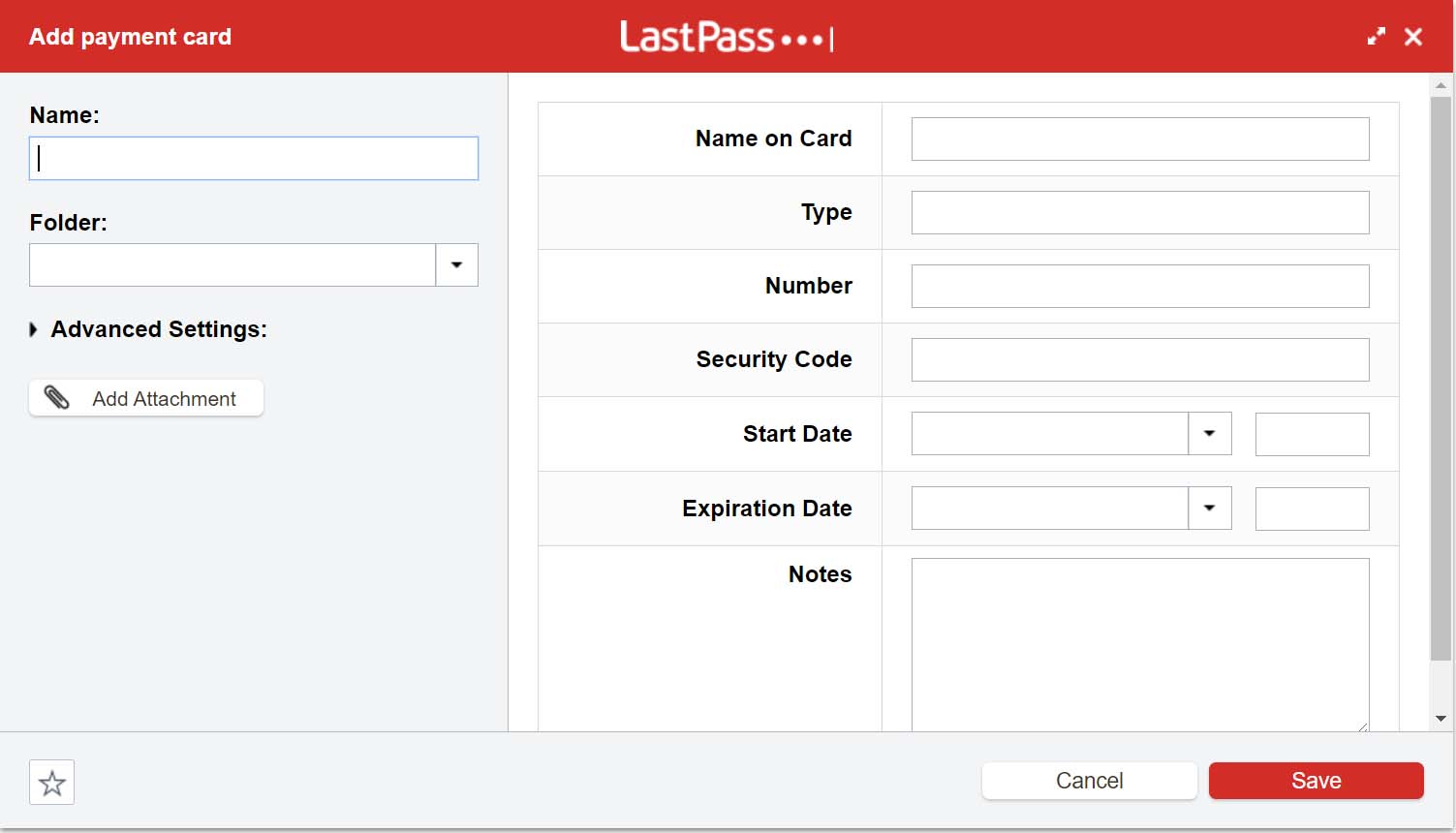
Четвертая возможность — хранение секретных элементов. Вы можете создавать в менеджере защищенные от просмотра заметки, хранить важную информацию (паспортные данные, банковские счета, лицензии и пр.), хранить вложения (например, фото паспорта), а также секретные ссылки на какие-либо сайты (их адреса не будут отображаться в браузере). Посторонние люди не смогут посмотреть эту информацию без захода в ваш аккаунт. Среди других возможностей назовем импорт паролей и возможность пересылать данные другу.
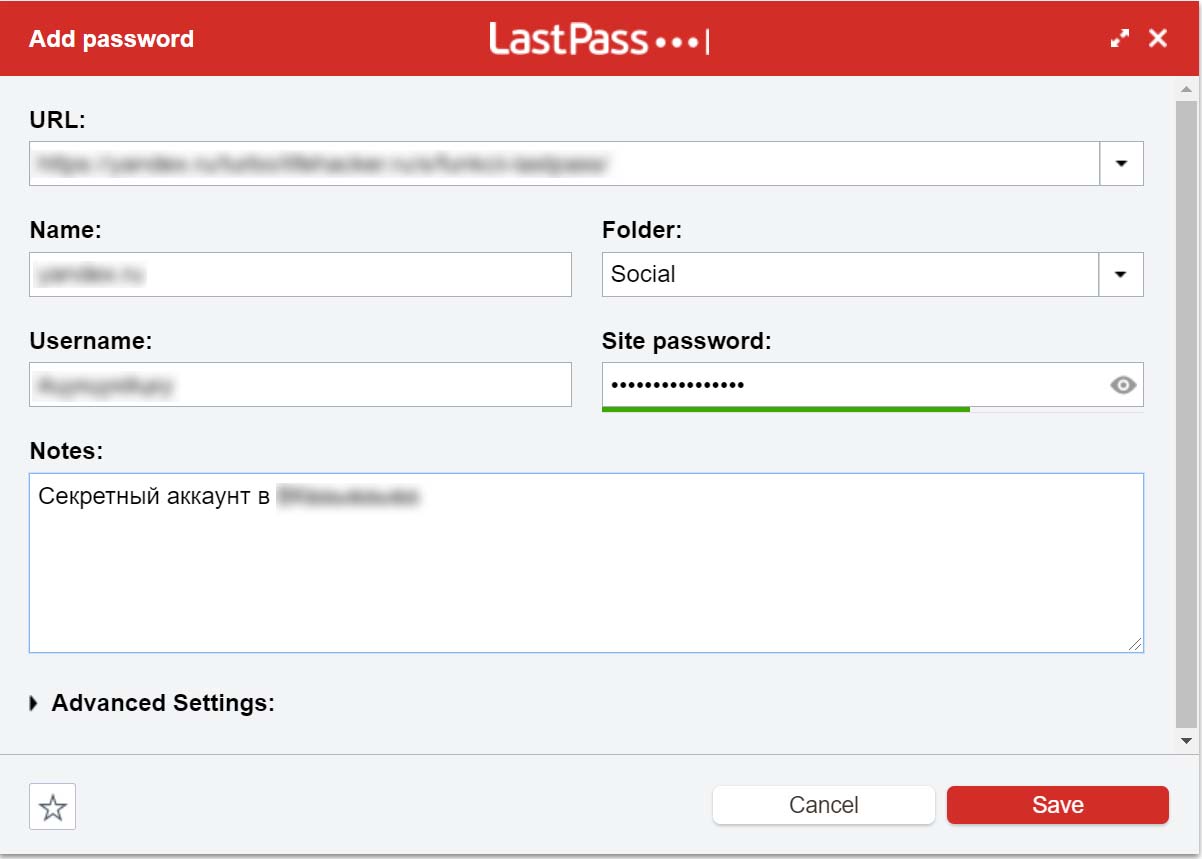
Где бесплатно скачать и как установить расширение LastPass
Вы можете скачать LastPass с официальной страницы компании. Для этого на предложенной странице выберите свою ОС, например Windows, и выберите расширение для своего браузера. Те же действия можно проделать и через интернет-магазин своего браузера (ищите в разделе «Расширения» или «Дополнения»).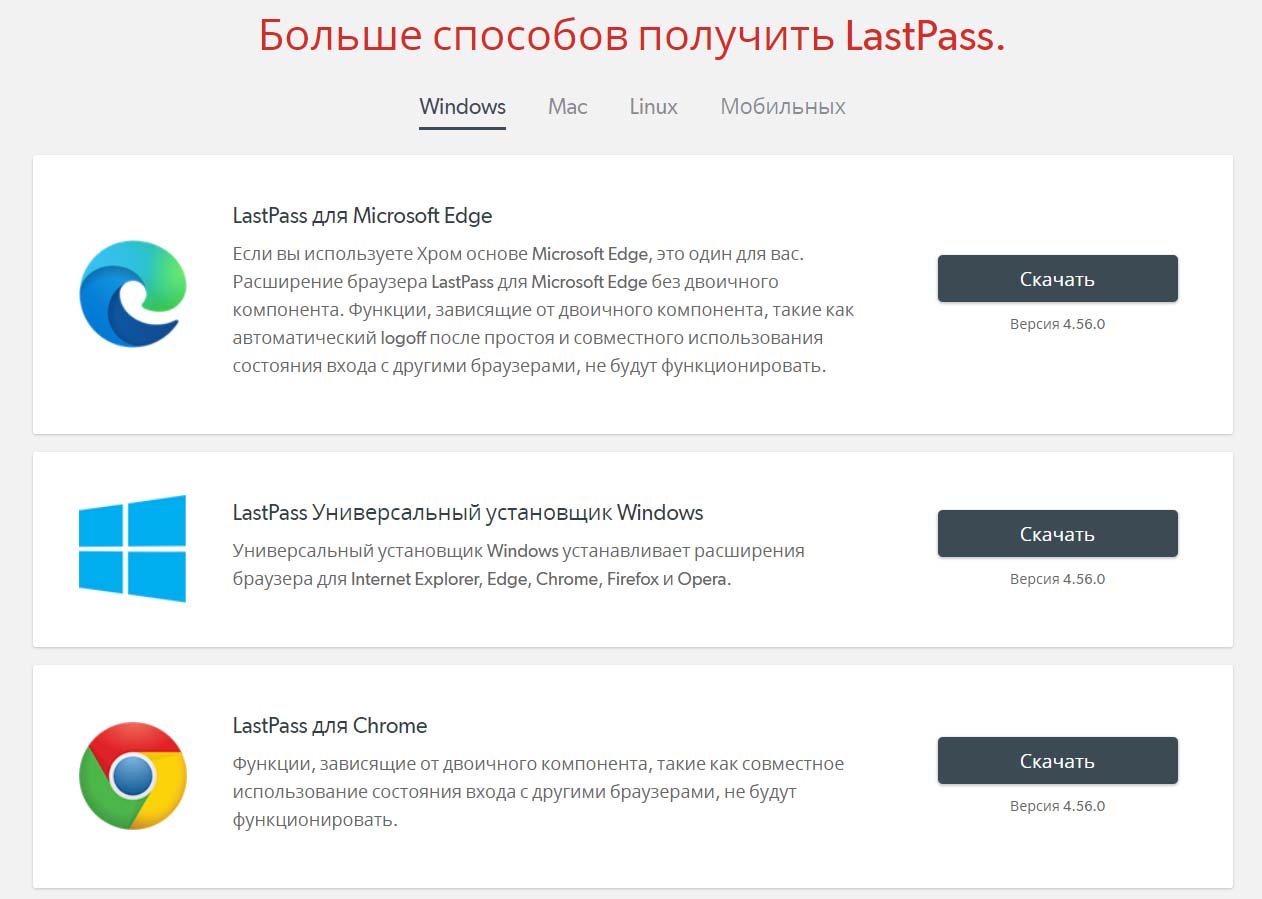
Кликните по кнопке «Скачать» и затем «Получить» или «Установить» и подтвердите действие, нажав на кнопку «Добавить расширение».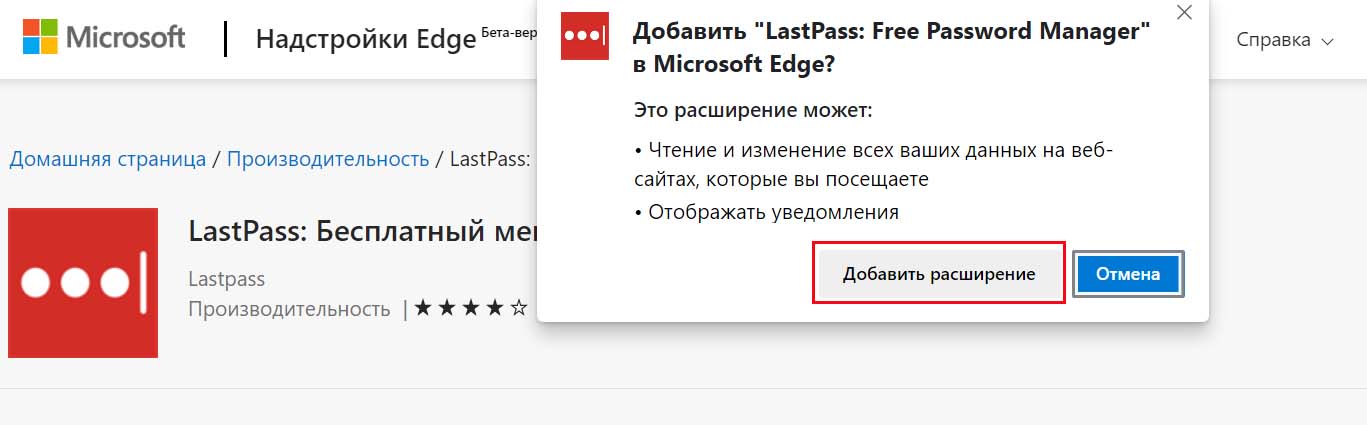
После установки на панели инструментов появится серый значок. Сервис подскажет вам, что нужно нажать на него, чтобы создать учетную запись. Заметим, что при последующих заходах в аккаунт значок всегда будет красным.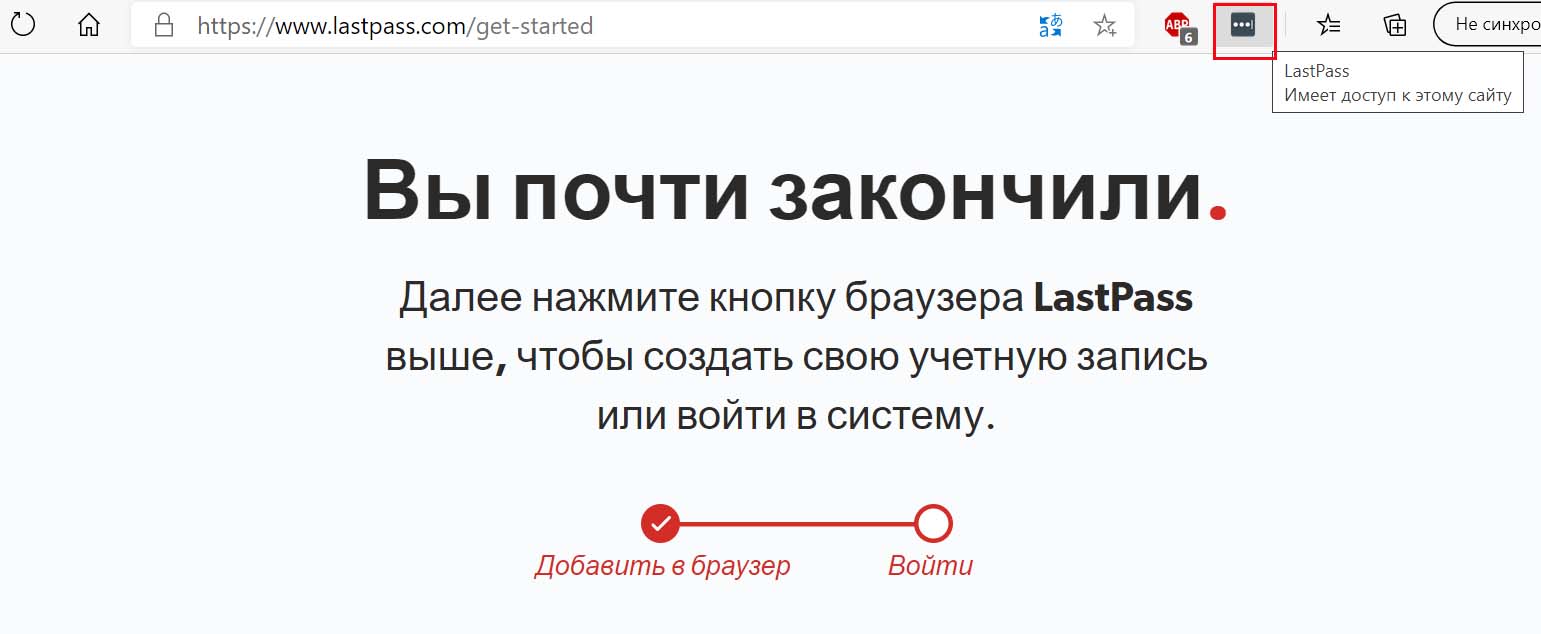
Регистрация и вход в LastPass
Для создания учетной записи вам нужно иметь e-mail и придумать надежный пароль. Нажмите кнопку Create an Account, введите свою электронную почту и нажмите кнопку Create an Account.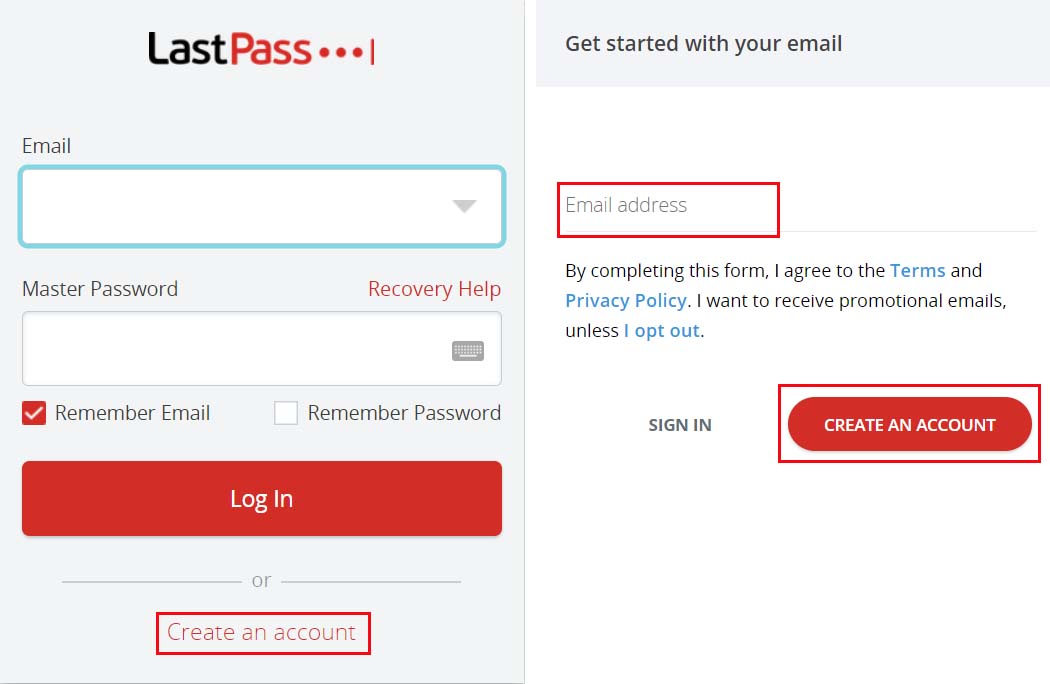
После этого сервис предложит вам ввести и повторить мастер-пароль. Это пароль от аккаунта и единственный пароль, который вам нужно будет знать в дальнейшем, так как LastPass будет сам подставлять введенные ранее или сгенерированные ранее пароли.
Поэтому придумайте сложный пароль и запишите его у себя в блокноте, так как при его утере лишь при определенных действиях можно восстановить пароль (есть подсказка, привязан телефон и другое). Справа в этом же окне есть требования к мастер-паролю: он должен содержать не менее 12 символов, среди которых должна присутствовать хотя бы одна цифра, одна заглавная и одна строчная буквы, также нельзя в качестве мастер-пароля использовать электронную почту.
Занесите придуманный пароль в строку New master password, а затем повторите его в строке Confirm master password. Также рекомендуем заполнить строку Password hint (подсказка о пароле). Хотя она заполняется по желанию, именно подсказка пароля будет выслана вам на почту для напоминания пароля. После заполнения всех полей нажмите кнопку Next и следуйте указаниям сервиса.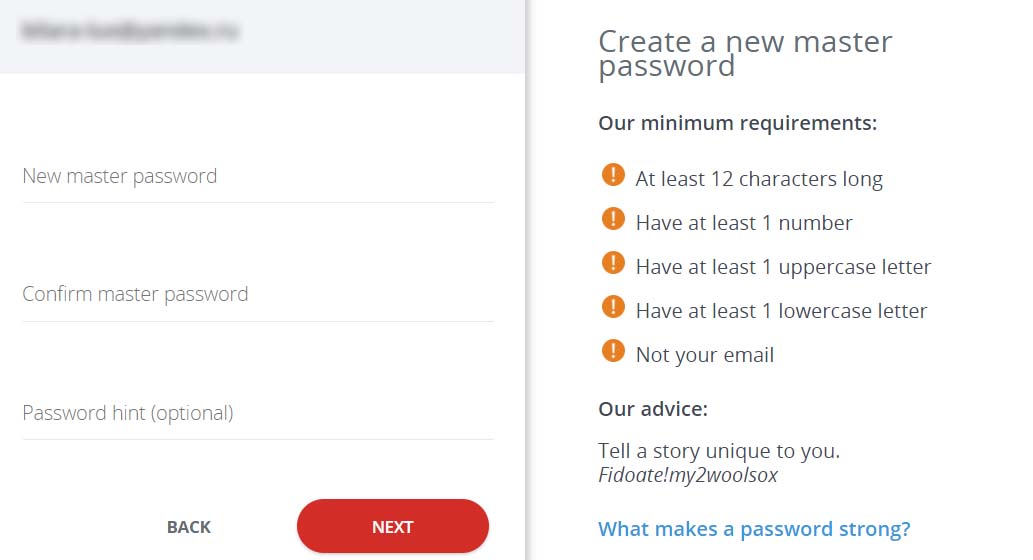
Обратим внимание, что несмотря на изобилие символов такие пароли можно использовать для дома. Если речь идет о бизнесе, то лучше приобрести платную версию LastPass, в которой есть криптографические ключи с записью на флешку и возможностью захода с нее, есть возможность привязаться к телефону и генерировать вместо мастер-пароля одноразовые пароли, входить по отпечатку пальца и другое.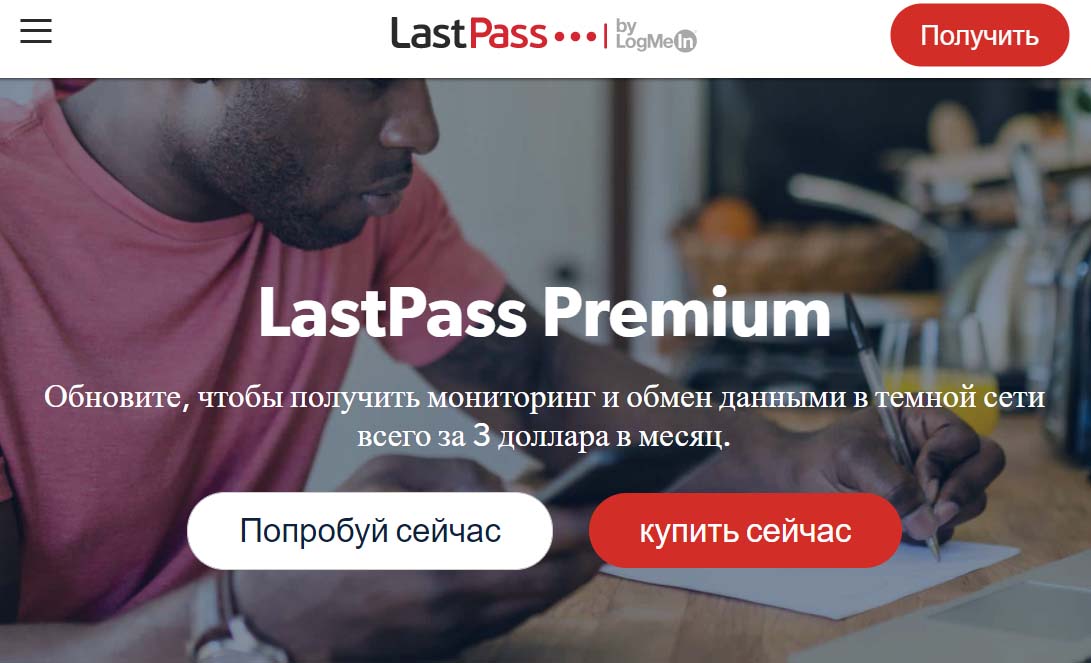
Как пользоваться LastPass
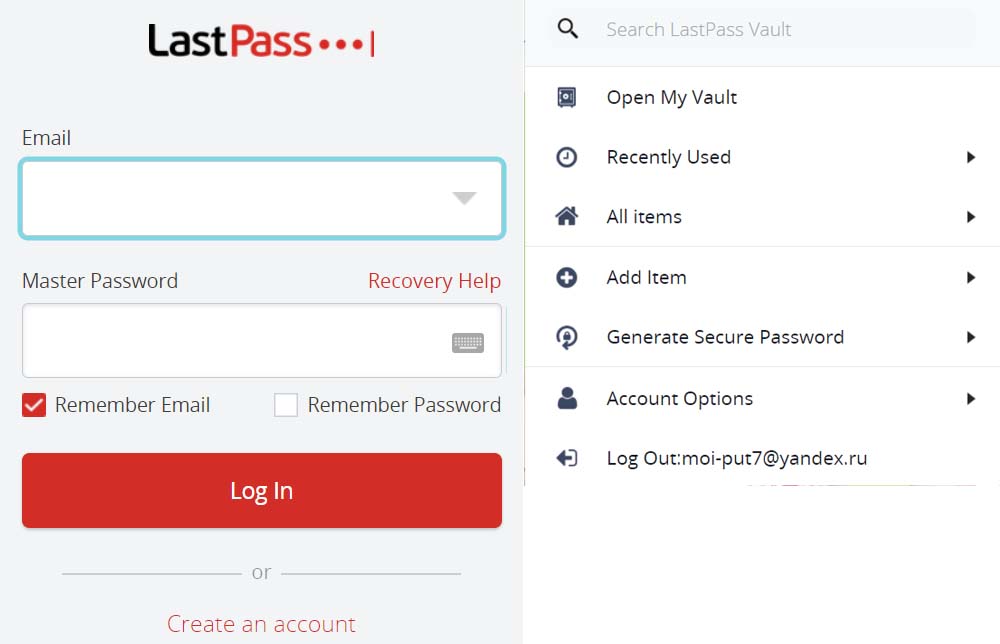
После установки расширения в браузере найдите на панели инструментов новый значок и кликните по нему. Введите свой e-mail и мастер-пароль, который придумали ранее. В строке Remember Email можете поставить галочку, чтобы каждый раз не вводить электронную почту заново. Можно поставить галочку и для автоматического ввода пароля, но лучше этого не делать.
Кликните Log In, после чего можете сделать какие-то настройки в своем хранилище или просто закрыть его. После захода в менеджер паролей по клику на значок будет доступен перечень команд, среди которых команда Open My Vault открывает хранилище. С этого момента при каждом заполнении формы или заходе в какой-либо аккаунт LastPass будет предлагать сохранять или обновлять пароли, а также заполнять формы, если вы заполнили их ранее. Процедуру импорта в расширение паролей и их сохранения мы рассмотрим далее.
Как поменять язык в LastPass на русский

Выбрать другой язык в LastPass можно в хранилище через раздел настроек Account Setting. Для этого надо передвигать полосу прокрутки сбоку и найти строку Language. В находящемся рядом с ней раскрывающемся списке доступны английский, немецкий и некоторые другие языки, но пока среди них нет русского. Поэтому в качестве альтернативы предложим решение запустить перевод на русский язык.
Например, в Google Chrome для этого кликните правой клавишей по любому свободному месту экрана в запущенном расширении и выберите «Перевести на русский». Такой способ перевода, правда, имеет свои минусы: неточность перевода или его полное отсутствие для некоторых окон.
Как перенести пароли в LastPass
Если у вас уже накопилось много паролей при работе на разных сайтах, перенести их в LastPass можно двумя способами. Первый вариант — из других систем. Второй вариант — вводить вручную сразу или постепенно по мере пользования той или иной веб-страницей. Первый способ мы рассмотрим сейчас, второй в следующем разделе.
В дальнейшем вы также можете экспортировать данные из LP в другую программу, например, в другой менеджер паролей. Для переноса данных в LastPass откройте хранилище и выберите внизу команду More Options («Больше вариантов»), затем Advanced («Дополнительно») и Import («Импорт»).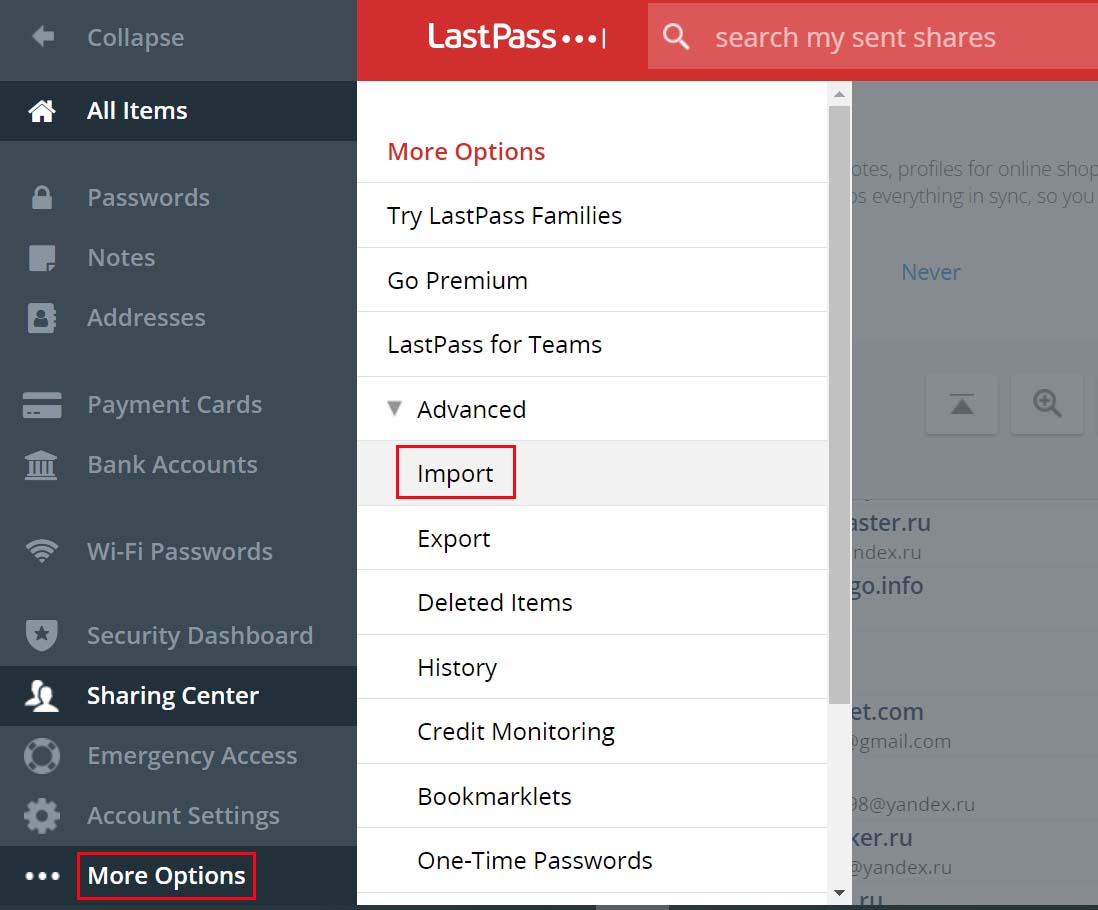
Выберите из списка источник импорта и прочитайте слева подсказку по дальнейшим действиям. Например, вы хотите перенести пароли из Google Chrome. Тогда выберите на этой странице «Диспетчер паролей Chrome», в настройках браузера откройте раздел «Автозаполнение» (троеточие вверху и затем «Настройки»), потом «Пароли», раскройте список по кнопке из трех точек и выберите «Экспорт». Затем вернитесь на описанную страницу LastPass и загрузите экспортированный файл.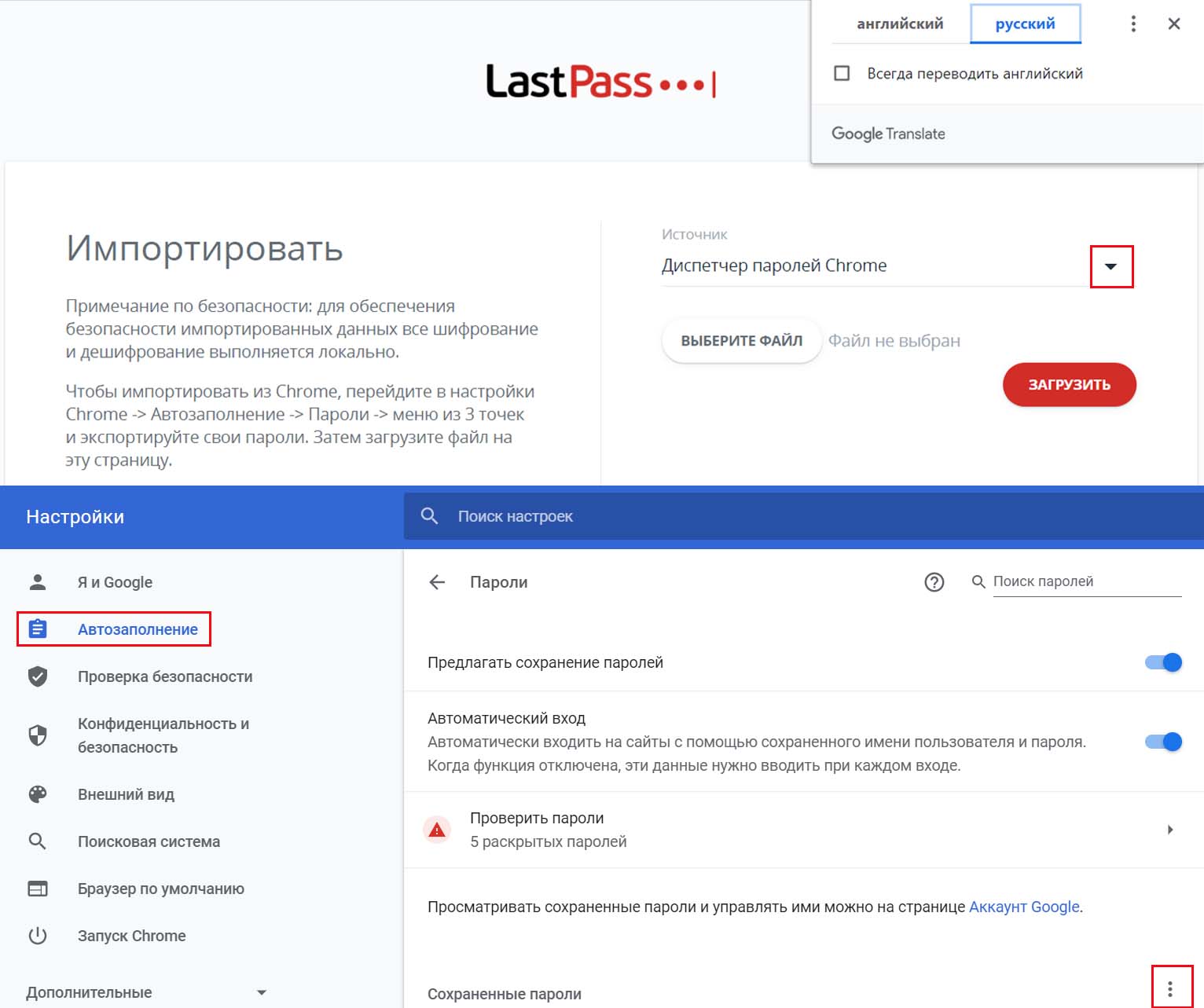
Как сохранять пароли в браузере c LastPass
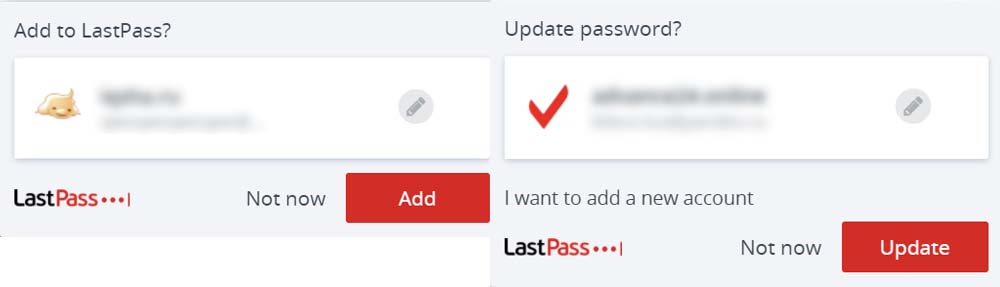
Если LastPass запущен, он будет автоматически предлагать сохранять пароли при каждой попытке ввести данные в какой-либо форме. Вам лишь необходимо подтвердить сохранение пароля для конкретного сайта нажатием кнопки Add. Если у вас включен диспетчер паролей в браузере, тогда будет появляться два окна: для диспетчера и для менеджера LastPass. Не перепутайте их. Если вы меняете пароль, то менеджер паролей также предложит выполнить обновление (нажмите Update).
Как поделиться ссылкой с другом
Вы можете отправить другу или коллеге ссылку на сайт с данными для входа в него. Например, это может быть пароль от аккаунта, номер телефона и другая информация. Преимущества этого способа заключаются в том, что пароль при передаче по почте будет зашифрован и не может быть подсмотрен другими лицами.
Чтобы поделиться ссылкой, кликните по иконке LastPass и выберите Open My Vault («Открыть мое хранилище»). Далее выберите из меню слева команду Sharing Center («Центр обмена»). При необходимости перевода на русский кликните правой клавишей по пустому месту экрана и выберите в контекстном меню «Перевести на русский».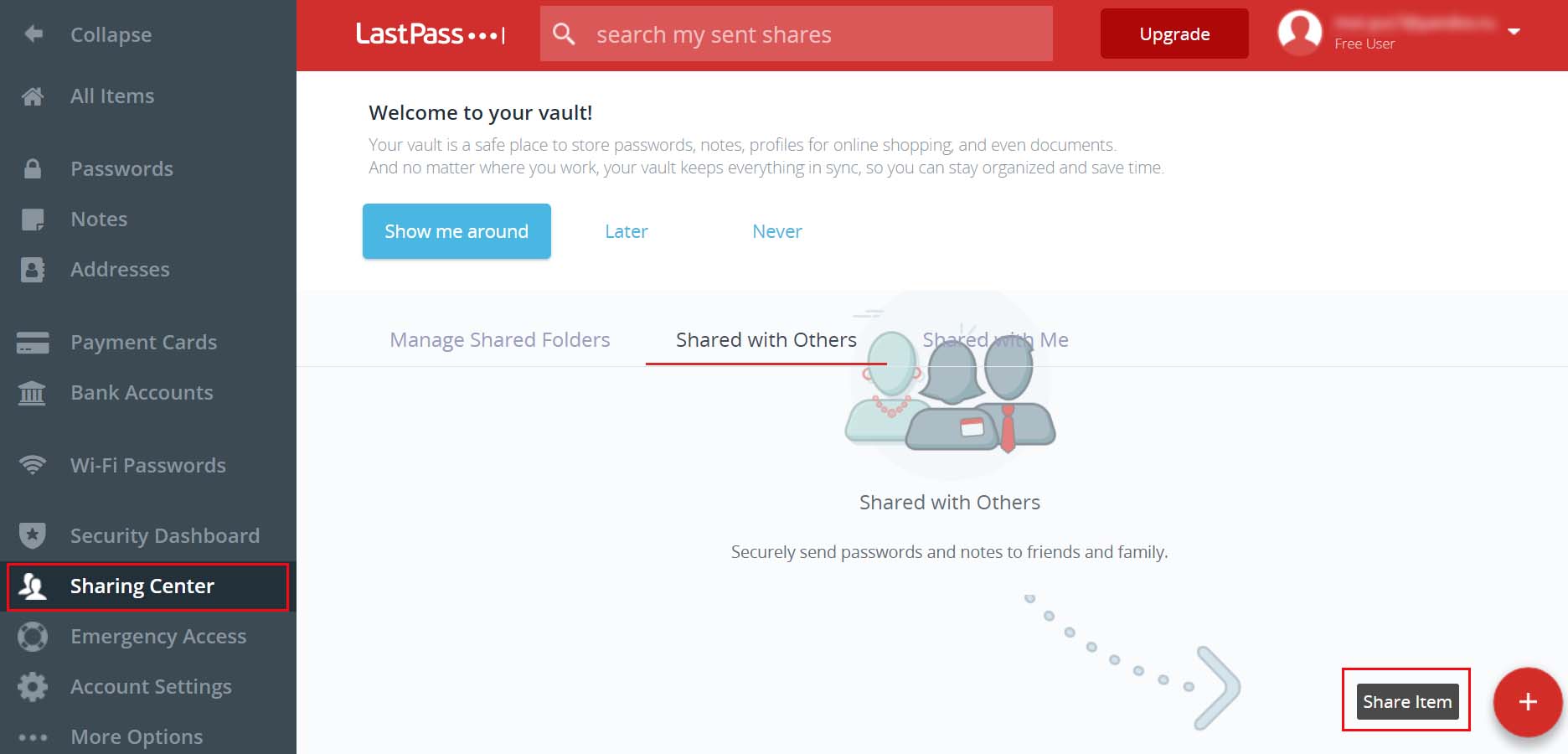
Нажмите Share Item («Поделиться предметом») и задайте слева электронную почту получателя, а справа выберите из списка сайт, к которому даете доступ. При желании поставьте галочку в поле «Разрешить получателю просматривать пароль». Кликните по Share («Доля») и следуйте указаниям сервиса. Кликнув на гаечный ключ в строке отправляемого сайта, вы можете просмотреть доступные данные и при необходимости что-то добавить или убрать.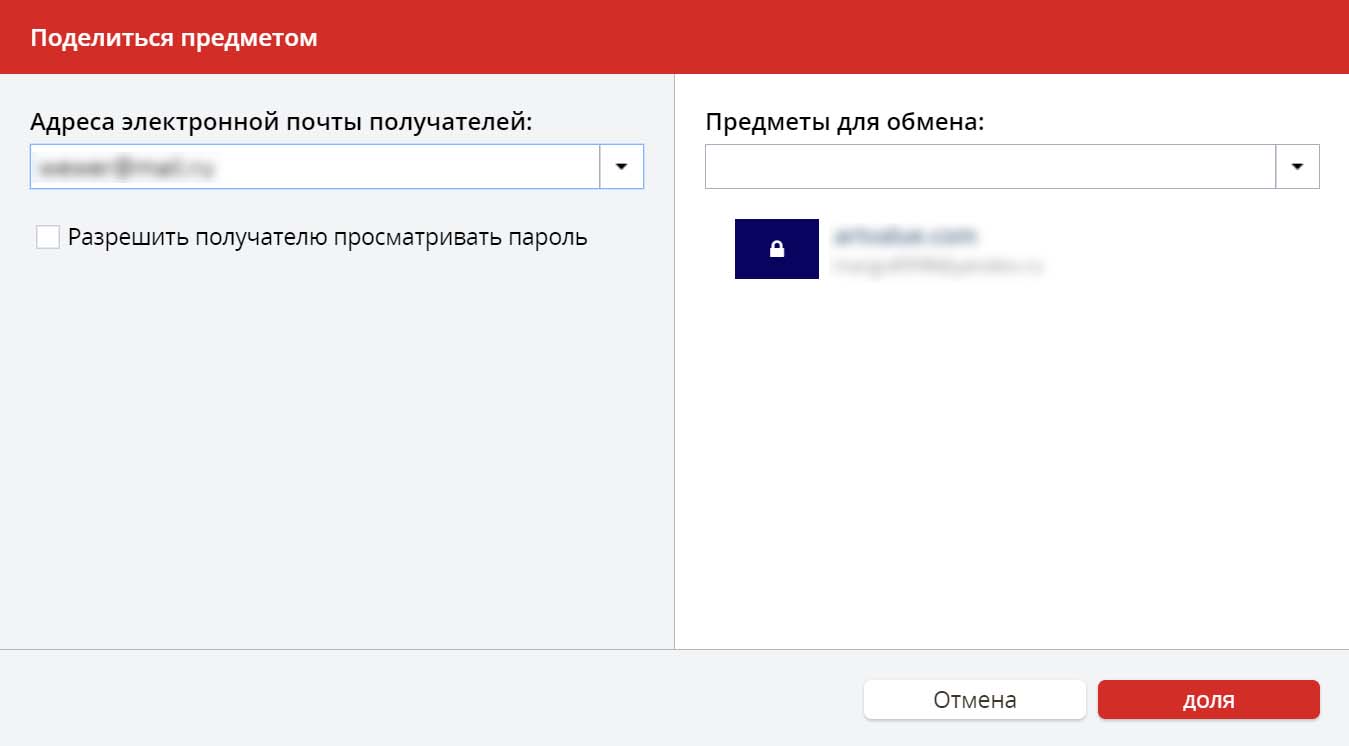
Как скрыть, отключить или удалить LastPass
Если вы хотите скрыть значок менеджера паролей с панели инструментов, достаточно кликнуть по нему и выбрать «Открепить из Быстрого запуска» (Google Chrome), «Переместить в меню» (Microsoft Edge), «Скрыть кнопку» (Яндекс.Браузер) или похожую команду. Чтобы снова переместить значок на панель инструментов, его нужно найти в меню. В Google Chrome для этого найдите в меню значок «Расширения», рядом с LP щелкните по «Закрепить расширение». Аналогичные действия выполняются в других браузерах.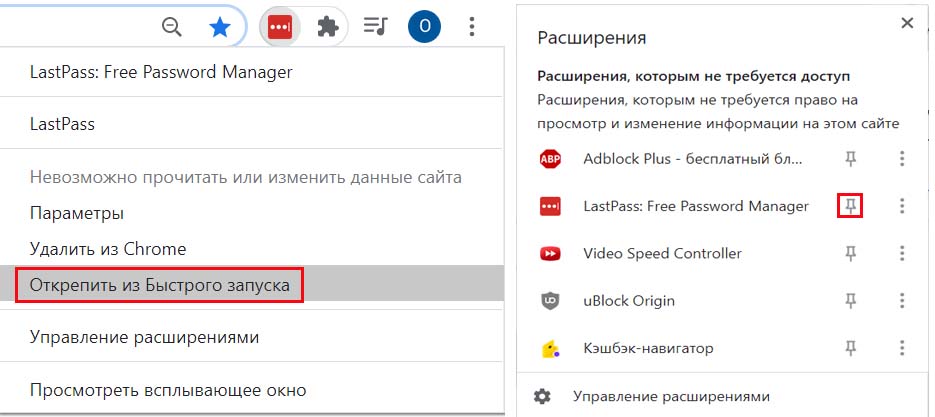
Для отключения или удаления LastPass вам нужно перейти в браузере в раздел расширений. Например, в Google Chrome для этого кликните по трем точкам вверху, выберите раздел «Дополнительные инструменты» и «Расширения». Здесь есть переключатель, с помощью которого можно отключить работу менеджера паролей, полностью удалить расширение или задать другие настройки при клике по названию программы.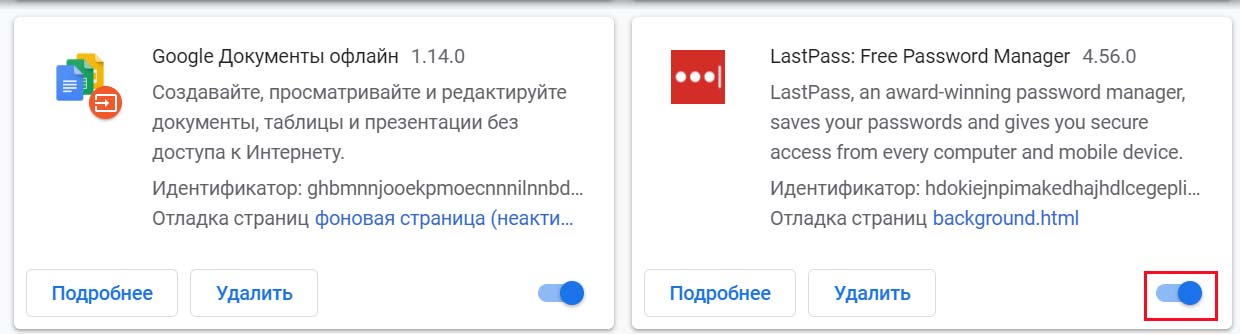
Для удаления не просто расширения, а самого аккаунта перейдите на эту страницу и внимательно изучите предложенные варианты. Вы можете сбросить аккаунт или удалить его. При сбросе у вас сотрутся все введенные пароли, заполненные формы и другая информация, но сохранится логин к аккаунту. При удалении вы теряете то и другое.
По этой причине перед удалением рекомендуем экспортировать данные в файл из раздела More Options, Advanced и Export. После ввода мастер-пароля загрузится файл, который вы в дальнейшем сможете перенести в другую программу. Однако заметим, что вам вовсе не обязательно удалять аккаунт, если вы забыли мастер-пароль. Можно воспользоваться подсказкой пароля или другими мерами по восстановлению аккаунта.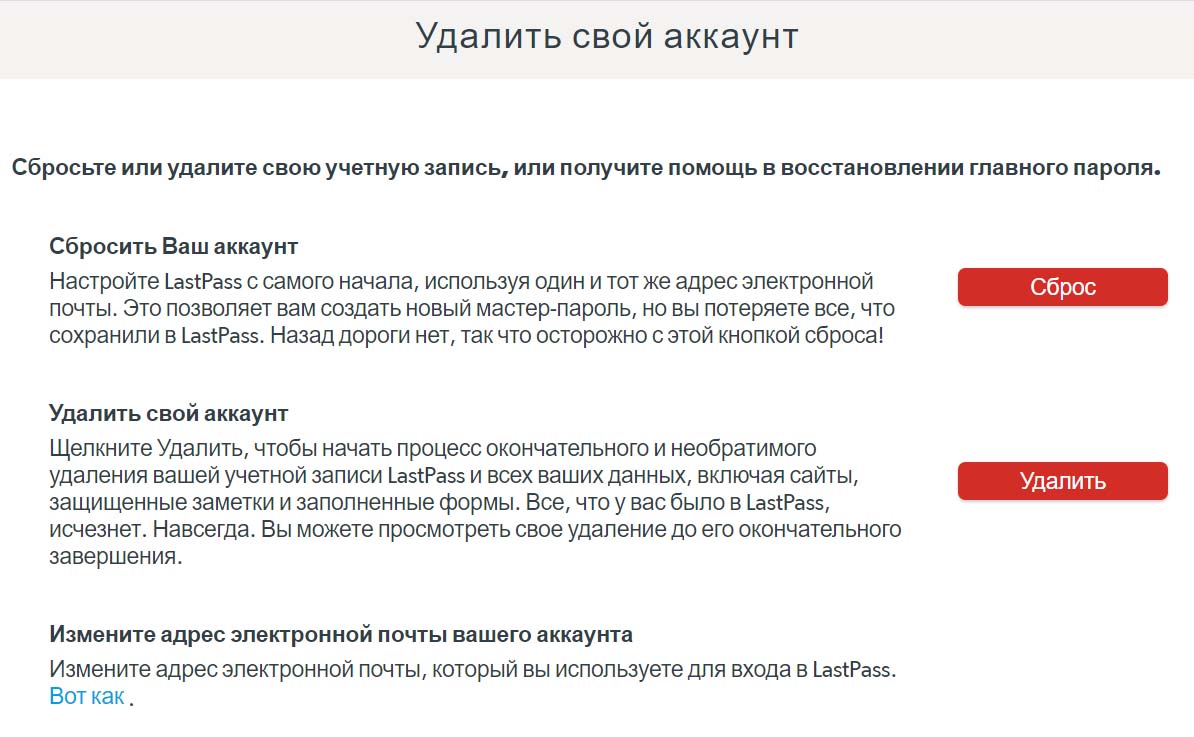
Программа LastPass поможет вам организовать свое удобное хранилище паролей, которым вы сможете в любой момент воспользоваться с любого устройства, а также безопасно посылать пароли своим друзьям или коллегам.
Источник: gadgetpage.ru
Как пользоваться LastPass – менеджером паролей для браузера ПК и мобильных устройств

Надежное хранение паролей один из важных этапов в безопасности данных любого пользователя. Где их хранить? LastPass – будет отличным решением данного вопроса. Все функции связанные с созданием, управлением и настройкой базы паролей в собраны в одном месте. Если вы не знаете как пользоваться LastPass менеджером, читайте дальше.
Что такое LastPass?
Это мощный облачный менеджер паролей, который защитит ваши интернет-страницы от попадания в чужие руки.
Он устанавливается в виде плагина в любой браузер, включая мобильные устройства и работает только с интернет-ресурсами. Пусть вас не смущает, что это маленькое расширение может справиться с серьезной задачей. Шифрование паролей происходит с помощью алгоритма Рэндал, у которого еще не было случаев взлома. Все сохранённые пароли отправляются в облачное хранилище, на компьютере не остается ничего.
Установив плагин LastPass достаточно запомнить (записать) всего один пароль от входа в менеджер, что очень удобно и в дальнейшем избавить себя от рутинных действий по вводу паролей в форму входа на сайтах.
Возможности
1. Хранение паролей
2. Генерация надежных паролей
3. Шифрование
4. Браузерная синхронизация
5. Автоматическое заполнение форм
6. Экспорт и импорт паролей
7. Двухуровневая аутентификация
Установка расширения
Скачать расширение можно с официального сайта для любого браузера. Достаточно зайти на сайт с браузера, на который хотите установить. Система сама определить какой плагин вам нужен. Вам останется выполнить пару несложный действий для получения расширения.
Затем нужно создать учетную запись в системе ЛастПасс и сохранить (запомнить) единственный пароль от входа.
Используя его можно беспрепятственно пользоваться и управлять своей базой паролей на любом устройстве и в любом браузере.
Если вам нужно надежно хранить пароли не только от веб-ресурсов, но и программ, рекомендую использовать программу KeePass. Что она может и как её настроить подробно описано в статье.
Перенос паролей в менеджер
Настроив учетную запись можно переходить к добавлению паролей. Чтобы не вводить заново все имеющиеся пароли и сохраненные в браузере, LastPass поможет перенести их в свое облако за пару минут.
Для этого кликаете по расширению и проходите путь: Больше опций – Дополнительно – Импорт – Другое.
Откроется новая вкладка в браузере, где нужно выбрать из списка источник импорта и импортировать.
Также необходимо будет установить универсальный установщик для Windows, так как без него перенести пароли не получится. Поверьте, это несложно, но это стоит того. Установщик имеется на сайте.
Базу паролей можно перенести не только в менеджер, но и скачать из хранилища файлом в формате CSV для переноса в другие сервисы (программы).
Добавление сайта
Для добавления нового пароля от сайта нужно кликнуть на кружок с плюсом и выбрать Добавить сайт. Заполнить предложенную форму, в которой указываете:
- url сайта
- имя (можно задать любое)
- выбрать папку расположения сайта
- логин
- пароль
- описание (по желанию)
В расширенных настройках поставить галочки рядом с теми функциями, которые вам нужны:
- повторный ввод пароля
- автоматический вход
- отменить автозаполнение
Расположенными сайтами в виде списка можно управлять совершая различные действия:
- редактировать
- удалить
- открыть общий доступ
- клонировать
- переместить в папку
- копировать логин и пароль
- скопировать Url
- перейти по ссылке
Если вы случайно удалили сайт из списка со всеми его данными не переживайте. В хранилище имеется функция восстановления. Она находится по адресу: Больше опций – Дополнительно – Удаленные элементы.
Заполнение форм
Помимо паролей в LastPass имеется возможность настроить автоматическое заполнение форм. На различных сайтах эта форма может выглядеть по разному, иметь разные поля для заполнения данных. Поэтому в менеджере предлагается один раз заполнить расширенную форму и в дальнейшем на сайтах из неё будут заполняться только нужные данные.
Но как хорош ни был хранитель паролей, я не советую заполнять данные связанные с банковскими картами и счетами и не хранить их в электронном виде.
Поделиться паролем
Если вы работаете на каком-либо ресурсе не один, вы можете предоставить доступ для просмотра пароля доверенному лицу.
Вписываете адрес электронной почты, выбираете сайт или сайты и жмете кнопку Share.
Если вы не подтверждали свою почту при регистрации, первым делом письмо придет вам для подтверждения, и как только вы нажмете на ссылку будет отправлено письмо тому с кем вы делитесь паролем.
В письме будет кнопка по которой второй участник переходит на сайт менеджера и может использовать предоставленный пароль.
Проверка безопасности
Сервис может проверить вашу базу и выставить оценку безопасности. Здесь он покажет рейтинг в процентном соотношении, выдаст детальную информацию по каждому паролю. В таблице предложит посмотреть:
- дубликаты паролей (повторяющиеся пароли на разных сайтах, что нежелательно)
- скомпрометированные (в зоне риска), их желательно заменить, чем быстрее тем лучше
- слабые пароли
- старые и пустые
Через менеджер можно перейти на сайт сменить пароль и сохранить его. Быстро, удобно, надежно.
Генератор паролей
Чтобы не ломать голову придумывая новый пароль, воспользуйтесь генератором паролей. В него можно попасть через иконку в браузере. Выставляете галочки там, где считаете нужным и генерируете пароль.
Надежным считается комбинация состоящая не менее чем из 10 символов, в число которых входят большие и маленькие буквы латинского алфавита, цифры и спецсимволы.
Настройка аутентификации
После регистрации ваш профиль имеет почтовый ящик и пароль. Для большей безопасности рекомендуется настроить многофакторную аутентификацию выбрав из списка подходящий сервис. Вход в аккаунт будет осуществляться с подтверждением через мобильное устройство. Так, работаю уже многие сервисы и этот способ считается достаточно надежным.
- В настройках учетной записи открываете вкладку “Многофакторная аутентификация” и выбираете способ. Возьмем, к примеру, самый первый “LastPass Authenticator”.
- Выбираете Редактирование и включаете обе опции: Да и Разрешить, затем Обновить.
Подтвердить начало изменений вводом мастер-ключа.
- Следующие настройки будут происходить при помощи мобильного приложения, которое нужно скачать и установить с Плэй Маркет.
- Для сопряжения приложения с учетной записью сканируйте QR-код предварительно выбрав функцию Scan Barcode.
Приложение покажет цифры, которые нужно ввести на компьютере в менеджере.
На этом основные настройки закончены. Осталось настроить резервный способ.
- Он заключается в простом подтверждении по SMS.
Ввод номера мобильного и получение сообщения с кодом, который также вписывается в менеджер ЛастПасс.
- Осталось Нажать на кнопку Активировать.
В результате в настройках аутентификации появится надпись Включено.
Мобильный LastPass
Имея расширение для хранения паролей в браузере на ПК, вы можете также использовать мобильное приложение . Оно будет работать под тем же аккаунтом.
В дополнении ко всему оно может собрать пароли от установленных приложений и хранить их в облаке.
Все рассмотренное выше относится к основным функциям хранилища. Но на этом его возможности не заканчиваются. Некоторые из них вы изучите самостоятельно. А если этого вам будет недостаточно, можно воспользоваться Премиум версией. Многие функции из Премиум доступны и будут работать в течение некоторого времени, чтобы пользователи могли попробовать и принять решение.
Ориентируясь на отзывы пользователей видно, что несколько лет назад сервис был неплох, но имел свои недостатки. Сегодня он стал более интересен пользователям своими возможностями и надежностью.
Источник: usvinternet.ru
Как пользоваться менеджером паролей LastPass для браузера
У любого пользователя при активной работе в интернете скапливается множество паролей от разных сайтов, почтовых клиентов, магазинов и страниц в социальных сетях. Запомнить их все практически невозможно – некоторые серверы сами генерируют коды, состоящие из сложных комбинаций. Чтобы облегчить участь пользователей, браузеры предлагают услуги по запоминанию и переносу паролей, но это небезопасно, т.к., ваша информация может попасть в чужие руки. Тогда на помощь приходит плагин LastPass: что это и как им пользоваться мы расскажем далее.
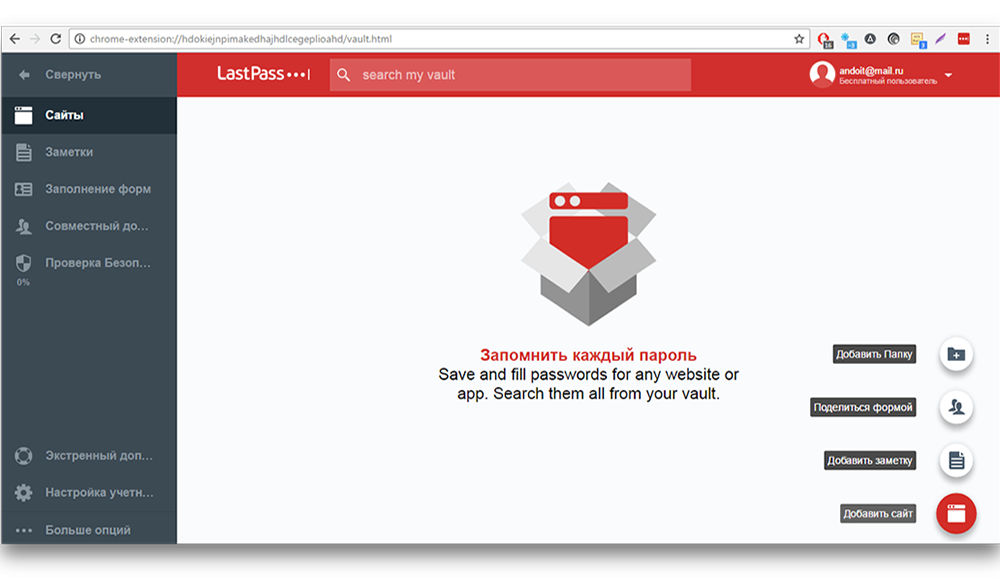
Работа с менеджером паролей LastPass.
Что такое LastPass
Расширение LastРass встраивается в браузер и служит менеджером паролей: помогает рассортировать их, сохранить и обезопасить. Для хранения он использует облако, поэтому даже если ПК, планшет или телефон попадет в чужие руки, в нем не будет никакой информации об учетных данных. Пароли кодируются по системе Randall, которая еще ни разу не подверглась успешной хакерской атаке, и программисты считают, что ей можно доверять. Приложение создано для разных платформ и распространяется бесплатно, но есть расширенные функции за 3 доллара в месяц.
Возможности
В зависимости от того, какую версию программы вы выбираете: платную или бесплатную, предоставляется набор функционала. Возможности первой:
- Безопасное сохранение паролей: их можно добавлять, менять, удалять, сортировать, настраивать использование.
- Доступ с любого устройства: приложение можно синхронизировать на ПК, телефоне, планшете и пользоваться с комфортом.
- Возможность делиться паролями с другим человеком, настраивать совместный доступ.
- Автоматическое заполнение форм для ввода пароля – достаточно один раз сохранить его в системе.
- Генератор надежных паролей: приложение составит и запомнит его.
- Опция «Защищенные записи»: позволяет хранить данные банковских карт и платежных систем без риска потерять их.
- Проверка надежности паролей, напоминание, что пора менять код.
- Многофакторная аутентификация: для надежности вы можете запрашивать дополнительную проверку вашей личности перед входом на сайт.
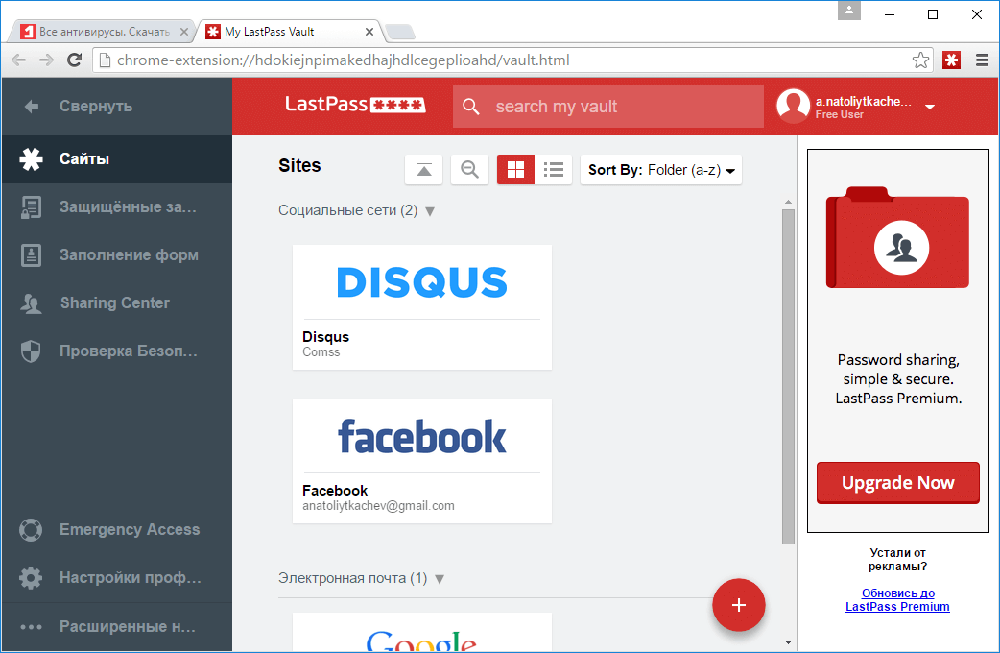
Премиум-версия предоставляет расширенные возможности:
- Оправку паролей для совместного доступа нескольким людям.
- Опцию «Аварийный доступ» на случай форс-мажорных ситуаций.
- Техподдержку без ожидания.
- 1 ГБ памяти в облачном хранилище.
Установка расширения
Установить расширение несложно: достаточно зайти на официальный сайт разработчика с того устройства, на которое планируется инсталляция. Система сама распознает, какой дистрибутив вам нужен. Так же придётся зарегистрироваться и запомнить пароль от аккаунта в LastPass. Будьте внимательны – это единственный код, который важно знать наизусть для доступа ко всем остальным.
Перенос паролей в менеджер
У приложения есть ещё одна любопытная функция – автоматический перенос паролей. Ею очень удобно пользоваться, чтобы не пришлось вбивать данные вручную.
- Откройте меню расширения и опции: More options — Advanced — Import — Other.
- Выберите, откуда нужно скопировать пароли.
Если вам нужно наоборот, экспортировать все имеющееся из LastPass, то такая функция тоже есть – вы получите документ со сборником информации.
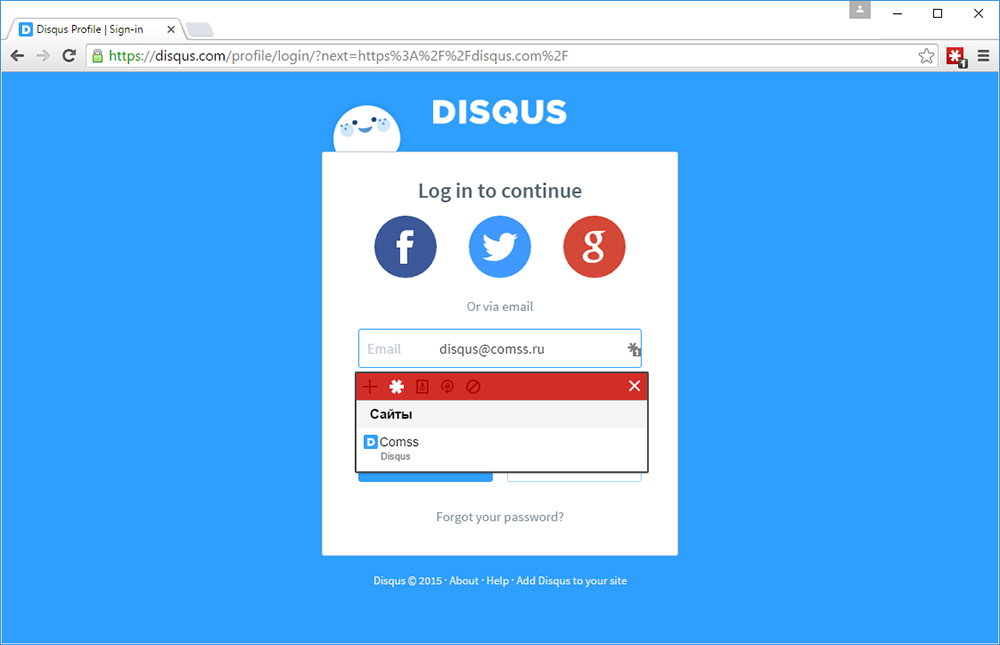
Добавление сайта
Чтобы пополнить список новым кодом для аккаунта на сайте, нужно сделать следующее:
- Указать адрес сайта.
- Назвать его, как угодно, лишь бы вам было понятно.
- Выбрать категорию для размещения.
- Вписать логин и пароль.
- Составить пояснительную аннотацию (необязательно).
Внизу также есть расширенные опции, поставьте отметки, если они вам нужны:
- re-enter password;
- automatic logon;
- to cancel the autocomplete.
Сайт окажется в общем перечне. В дальнейшем с ним можно совершать различные действия:
- изменить все заполненные поля;
- удалить;
- открыть доступ для других;
- создать резервную копию;
- переложить в другую категорию;
- копировать данные;
- копировать адрес сайта;
- зайти на сайт.
Если вы случайно стерли какой-то элемент из списка, его можно восстановить, нажав More options — Advanced — Deleted items.
Заполнение форм
На некоторых ресурсах, например, в интернет-магазинах, может потребоваться не только ввод логина/пароля, но и заполнение целой анкеты: с указанием имени, фамилии, почтового адреса, паспортных данных, e-mail, номера телефона, возраста и пола. Если вы заполните подобную форму в LastPass (вкладка Add Form Fill), то в дальнейшем в полях на любых сайтах эта информация будет появляться автоматически.
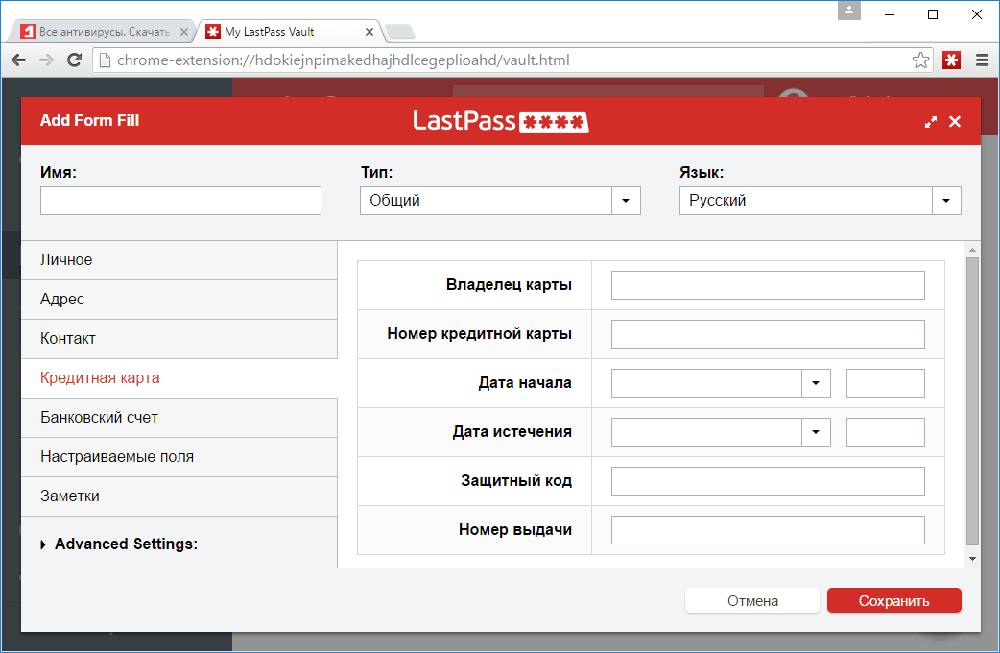
Поделиться паролем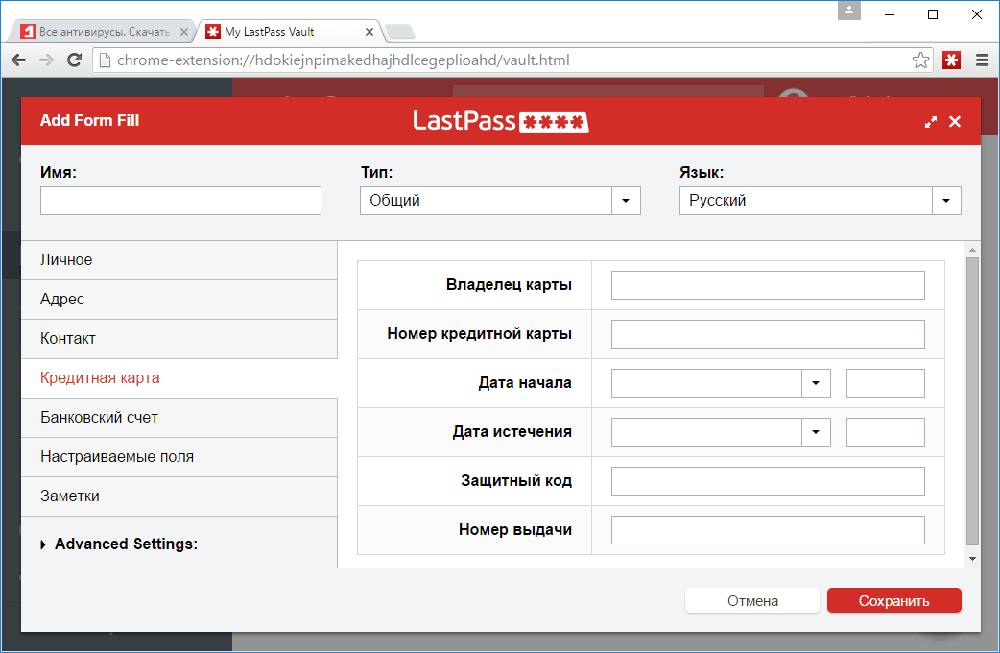
Чтобы передать пароль человеку, который использует аккаунт вместе с вами, нужно открыть раздел Share An Item и вписать в строку e-mail адресата, а затем нажать кнопку «Поделиться». Вам на почту придет письмо с подтверждением, а вашему другу – со ссылкой. Если перейти по ней, то появится сообщение: «Вам предоставлен пароль от такого-то аккаунта, хотите принять его?». После этого код можно использовать для входа.
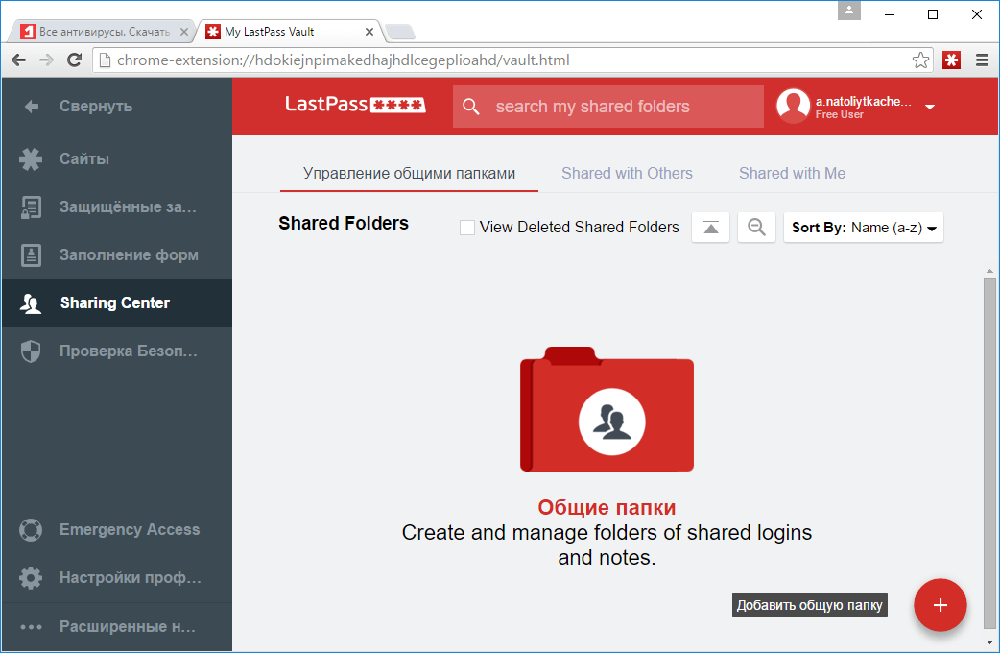
Проверка безопасности
Вы можете проверить надежность всех своих паролей, воспользовавшись соответствующей функцией. Сервис проанализирует и покажет вам:
- насколько они просты или сложны для взлома;
- есть ли такие, которые используются на разных сайтах и создают риск потери данных;
- устаревшие, которыми вы уже давно не пользуетесь.
Через кнопку «Открыть сайт» можно тут же изменить код и сохранить заново.
Генератор паролей
Приложение может придумать надежный пароль за вас: только укажите нужные параметры. Если вы хотите запомнить его, то запросите «произносимый пароль» — он будет более легким для восприятия, но при этом сложным для взлома. Также генератор решит проблему с кодами для «требовательных» сайтов, которые настаивают на определенном количестве символов, различных сочетаниях цифр и букв, смене регистра и т.п.
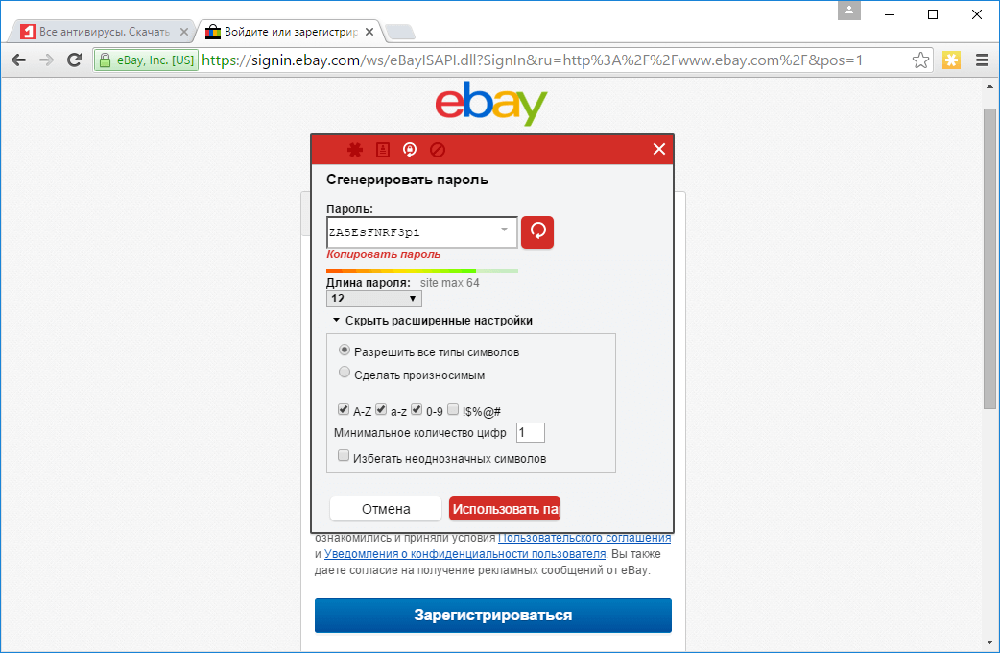
Настройка аутентификации
Чтобы дополнительно защитить вход на какой-то сайт, можно настроить многоуровневую проверку. Для этого можно использовать либо мобильное приложение LastPass Authenticator, либо получение кода по СМС. В первом случае нужно включить в браузере двухфакторную аутентификацию, потом зайти в Play Market или AppStore и скачать приложение.
Браузер предложит QR-код, его нужно отсканировать со смартфона, чтобы приложение синхронизировалось с плагином, а затем число, которое нужно вписать и в ПК, и в телефон. Также можно выбрать «Настроить СМС» и указать номер телефона, на который будут приходить коды подтверждения. Оба способа можно использовать одновременно, работая на сайте, где крайне важна защита данных, например, в электронном кошельке.
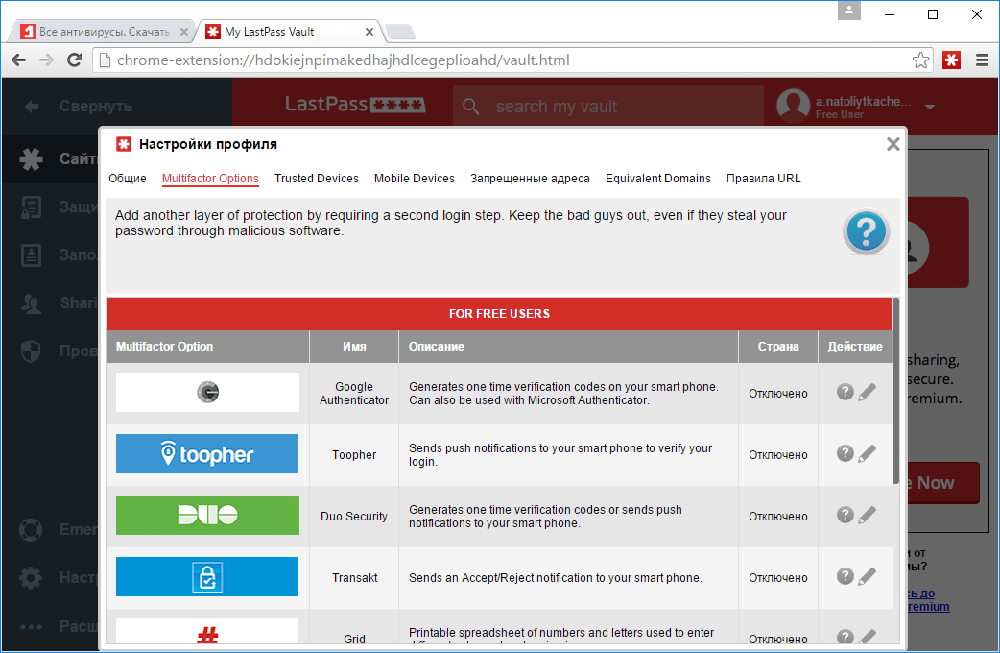
LastPass на мобильных устройствах
Для смартфонов и планшетов есть одноименное приложение, работающее под одним аккаунтом с версией для ПК и способное хранить пароли от разного установленного софта. Интерфейс здесь немного другой, учитывая специфику мобильного ПО, но разобраться в нем несложно.
Удаление расширения
Теперь поговорим о том, как удалить LastPass, если он вам больше не нужен:
- Для начала убедитесь, что вы обладаете всеми паролями, сохраненными в нем. Лучше всего сразу воспользоваться функцией экспорта и получить файл со своей информацией.
- Плагин для ПК удаляется стандартным способом, через «Панель управления» — «Установку и удаление программ».
- Мобильное приложение тоже удаляется привычно: перетаскиванием ярлыка в корзину.
Если вы собираетесь в будущем снова скачать LastPass, то можно остановиться, а если нет, то нужно удалить аккаунт. На официальном сайте есть специальный раздел, посвященный этому. Заметьте, профиль со всеми данными восстановить нельзя.
Источник: nastroyvse.ru
LastPass для Windows

Adobe Flash Player — основной инструмент для воспроизведения Flash-контента в различных браузерах. С.
Плагин для браузеров Google Chrome, Firefox и Opera, который представляет прстой, удобный в работе и.
Microsoft Silverlight — «убийца» Adobe Flash. Это новая технология представления данных в Интернете, позиционирующаяся как альтернатива Adobe Flash.
WebBrowserPassView — небольшая бесплатная утилита, которая представляет из себя удобный в.
Edge Blocker — небольшой портативный инструмент для блокировки запуска браузера Microsoft Edge в операционке Windows 10.
Простой использования и быстрый в работе плагин для Google Chrome и Opera, с помощью которого можно.
Отзывы о программе LastPass
boo про LastPass 4.60.0 [11-01-2021]
Один из последних косяков lastpass- не авторизуется автоматически, при перезапусках браузера каждый раз нужно логиниться в lp вручную, независимо от его настроек. Не смертельно, но, досадно, уже видел несколько жалоб на ту же самую кривизну. Лентяи же из logmein пока ничем не озадачились((
5 | | Ответить
Сергей про LastPass 4.35.0 [08-05-2020]
Вика про LastPass 4.35.0 [28-11-2019]
Где поставить русский язык? Нету в новой версии. Только английский.
5 | 4 | Ответить
denis в ответ Вика про LastPass 4.35.0 [29-11-2019]
Вика,
несмотря на то, что с английского перевожу свободно, тоже надеюсь, что это не русофобия, а задержка разработчиков с добавлением русской локализации:)
6 | 3 | Ответить
Владимир про LastPass 4.24.0 [16-02-2019]
Никогда не используйте LastPass!
Процедура отправки напоминания, а также процедура восстановления Мастер-пароля у LastPass вообще не работает. Поэтому если вы забыли Мастер-пароль, то доступ ко всем сайтам, пароли и логины которых хранились в LastPass будет утерян. Поддержку от LastPass получить не возможно.
3 | 11 | Ответить
aleks в ответ Владимир про LastPass 4.35.0 [15-01-2020]
Не правда, я сбрасывал пароль через почту,телефон и одноразовый код. Всё получилось.
1 | | Ответить
Тамара про LastPass 4.1.55 [05-11-2018]
не могу его убрать,тк я потеряла выход в интернет-постоянно всплывает это сочетание слов-дальше не знаешь куда двигаться-потеряла всю инфу!Как убрать менеджер паролей?
3 | 4 | Ответить
Источник: www.softportal.com